Transmisja audio w aplikacji Events (klasyczna)
 Opinia?
Opinia?| 1 |
Na stronie Planowanie wydarzenia przewiń w dół do pozycji Ustawienia konferencji audio. |
| 2 |
Wybierz typ konferencji z listy rozwijanej. |
| 3 |
Zaznacz pole wyboru Udostępniaj dźwięk uczestnikom przy użyciu emisji audio. |
Podczas korzystania z transmisji audio dźwięk zdarzenia jest słyszany przez głośniki komputera. Aby zabrać głos, poproś o dołączenie do telekonferencji. W przeciwnym razie komunikujesz się tylko za pomocą narzędzi niewerbalnych, takich jak opinie, czat i pytania i odpowiedzi.
| 1 |
Jeśli dla wydarzenia jest włączona transmisja audio, wybierz opcję Transmisja audio Zostanie wyświetlone okno dialogowe Emisja audio.
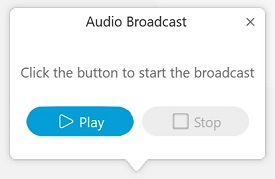 |
| 2 |
Wybierz pozycję Odtwórz, aby rozpocząć transmisję. |
| 3 |
Wybierz opcję Wstrzymaj, aby wstrzymać transmisję. |
| 4 |
Wybierz opcję Zatrzymaj, aby zatrzymać emisję audio i zamknąć okno dialogowe Emisja audio. |
|
Pytanie |
Odpowiedz |
|---|---|
|
Jaka jest pojemność transmisji audio? |
Plany 3000 for Webex Events, które obsługują 3000 uczestników. 1000 dla planów Webex Events, które obsługują 1000 uczestników. |
|
Jaką usługę obsługuje usługa Audio Broadcast? |
Tylko Events (klasyczna) |
|
Czy program Audio Broadcast obsługuje tryb mieszany lub hybrydową konferencję audio? |
Tak. Rola spotkania określa typ połączeń. Gospodarze, prezenterzy i paneliści dołączają do spotkania za pomocą PSTN lub VoIP. Uczestnicy dołączają początkowo za pomocą usługi Audio Broadcast (chyba że zostaną awansowani do pełnych uprawnień do mówienia). |
|
Czy program Audio Broadcast obsługuje mostki audio innych firm? |
Tak |
|
Jak używać transportu UDP do sesji audio Broadcast? |
Transmisja audio jest dostępna tylko na porcie TCP 443. |
|
Czy można korzystać z transmisji audio przez połączenia telefoniczne? |
Webex wymaga co najmniej połączenia z pobieraniem i wysyłaniem 2 Mb / s. |
|
Jakich informacji potrzebuję, zgłaszając problem z telekonferencją? |
Problemy z telefonią należy zgłaszać w ciągu 24 godzin od wystąpienia problemu. Aby uzyskać więcej informacji, zobacz Zgłaszanie problemu z telekonferencją. |

 .
.
